ショップリストでLINE Pay支払いする方法と手数料

メンズ・レディース・キッズのファッションアイテムをファストブランドから有名ブランドまで安くまとめ買いすることが出来るショップリスト(SHOP LIST)でLINE Pay支払いする方法と手数料についてです。
ショップリストでの決済には、一般的な通販サイトで使えるクレジットカード支払いや代金引換支払いだけでなく、Amazon Payや楽天ペイなど他社と提携した支払い方法があります。
そしてLINE Payもその他社と提携した支払い方法の一つであり、メッセージのやり取りをするアプリ「LINE」を運営するLINE株式会社が提供する決済サービスです。
他社の決済サービスを利用することで、ショップリストでのクレジットカード情報の入力を省くことができるので、手間の削減ができるのと情報を残さなくてもよいというメリットがあります。
この記事はiPhoneのブラウザ版のショップリストを元に制作しております。PCブラウザやスマホアプリ版と利用規約などは同一ですが、画面表示やコンテンツの表記など違う箇所がございますので注意してください。
LINE Pay支払いする際の手数料など注意点
LINE Payでの支払いで生じる手数料はなく無料となっています。ショップリストで手数料が発生する決済方法は代金引換のみとなっています。注意点として、スマホアプリであるLINEがインストールされた携帯端末からでないとLINE Payは使えません。PCからではLINE Payは利用することはできません。
スマホにLINEをインストールした状態で利用しましょう。
またLINEとの連携での決済ですが最終的にクレジットカードを利用することから、クレジットカード支払いの場合と同様に限度額、有効期限に気を付ける必要があります。
クレジットカードには毎月利用できる限度額が設定されており、これを超えての利用はできません。限度額を超えていないかどうか決済前にチェックしておきましょう。
またカードには有効期限があります。有効期限を過ぎたカードは無効となっており利用することはできませんのでこちらも注意しておきましょう。
LINE Pay支払いする手順
それではショップリストでの商品注文手続きで、支払い方法をLINE Payに指定して注文する手順についてです。1.商品をカートへ入れ、レジへ進むボタンから注文手続きへ進みます。2回目以降の購入では最終確認画面が表示されますので、そのページで下へスクロールすると「お支払い方法」という項目があります。全壊の購入時に利用した支払い方法が最初からセットされていますので右にある「変更」ボタンをタップします。
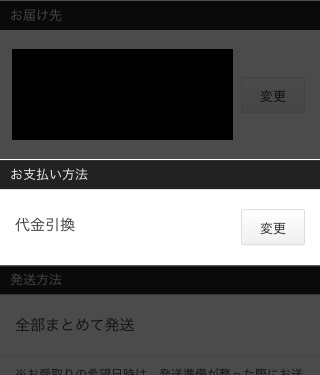
2.選択できる支払い方法が一覧表示されます。「LINE Pay」にチェックを入れ「変更する」ボタンをタップします。
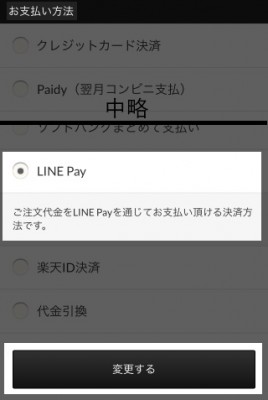
3.再び最終確認画面が表示されます。お支払い方法が「LINE Pay」に変更されていることを確認して「LINE Payへ進む」ボタンをタップします。
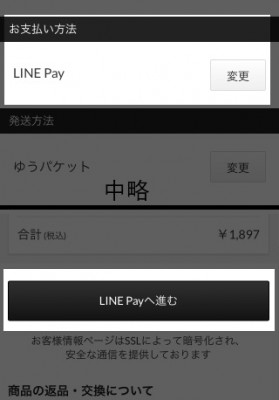
4.LINEを開くかどうか聞かれますので「開く」をタップします。
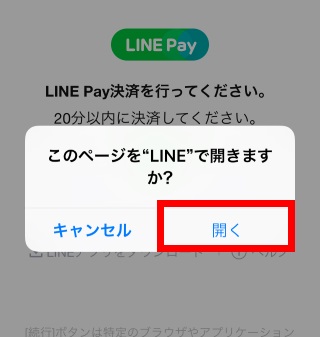
5.LINE Payのクレジットカード情報を入力する画面が表示されます。各項目を入力し、「決済を行う」ボタンをタップして決済を完了させます。
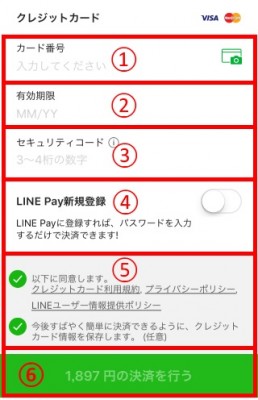
この画面での各入力項目は以下の通りです。
(1)カード番号
クレジットカード番号を数字16桁で入力します。
(2)有効期限
カードの有効期限を入力します。カードで書かれている通りに「01/20」の様に入力します。
(3)セキュリティコード
セキュリティコードを入力します。セキュリティコードはクレジットカードの裏面の署名欄に表示されている3桁または4桁の数字です。
(4)LINE Pay新規登録
LINE Payにこの支払い情報を登録しておくかどうかです。登録しておけば次回以降はパスワードを入力するだけで支払いができます。
(5)チェック欄二つ
上のチェック欄は利用規約やプライバシーポリシーに同意したかどうかのチェックであり、チェックを付けなければ決済は完了できません。下のチェック欄はクレジットカード情報をLINEに残すかどうかというチェックであり、こちらはチェックを付けても付けなくても大丈夫です。
以上を入力して(6)○○円の決済を行うボタンをタップします。
以上で支払い方法をLINE Payにして注文が完了しました。
初回購入の場合は、レジに進むとまず氏名や住所の入力する画面が表示され、その画面内で支払い方法を選択することができます。
そのページから進むと最終確認画面が表示されますので、変更することなくLINE Payの支払い手続きに進めば大丈夫です。
公式サイト:ファッション通販SHOPLIST(ショップリスト)
ショップリストで楽天ペイ支払いする方法と手数料
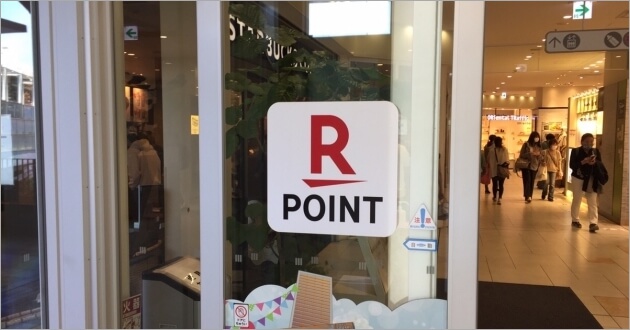
メンズ・レディース・キッズのファッションアイテムをファストブランドから有名ブランドまで安くまとめ買いすることが出来るショップリスト(SHOP LIST)で購入した商品の代金を楽天ペイ(楽天ポイント)で支払う方法とその際の手数料についてです。
ショップリストでは外部サービスとの連携で決済ができる方法が何種類か用意されています。
その中の一つに楽天のIDを利用して行う「楽天ペイ」というものがあります。
楽天ペイは楽天に登録してあるクレジットカードや楽天ポイントを利用して支払いを行うことができるのが特徴で、メリットとして楽天ポイントが使える点とクレジットカード情報をショップリストに登録しなくてもいい点が挙げられます。
この記事はiPhoneのブラウザ版のショップリストを元に制作しております。PCブラウザやスマホアプリ版と利用規約などは同一ですが、画面表示やコンテンツの表記など違う箇所がございますので注意してください。
楽天ペイを利用する際の手数料など注意点
楽天ペイを利用する際の手数料については無料となっています。ショップリストの決済の中で手数料が発生するのは代金引換だけです。注意点として、まずは当然のことながら楽天のアカウントを持っていない場合には楽天ペイは利用することができません。
また楽天ペイとの連携での決済ですが最終的にクレジットカードを利用することから、クレジットカード支払いの場合と同様に限度額、有効期限に気を付ける必要があります。
クレジットカードには毎月利用できる限度額が設定されており、これを超えての利用はできません。限度額を超えていないかどうか決済前にチェックしておきましょう。
またカードには有効期限があります。有効期限を過ぎたカードは無効となっており利用することはできませんのでこちらも注意しておきましょう。
全額ポイントで支払う場合には有効期限はありません。
楽天ペイで支払う手順
それではショップリストでの商品注文手続きで、支払い方法を楽天ペイに指定して注文する手順についてです。1.楽天ペイで支払う予定の商品をカートへ入れます。

2.レジへ進むボタンから注文手続きへ進みます。

3.2回目以降の購入では最終確認画面が表示されますので、そのページで下へスクロールすると「お支払い方法」という項目があります。前回の購入時に利用した支払い方法が最初からセットされていますので右にある「変更」ボタンをタップします。選択できる支払い方法が一覧表示されます。「楽天ペイ」にチェックを入れ「変更する」ボタンをタップします。

4.支払い方法が楽天ペイになっていることを確認して、「決済へ進む」をタップします。

5.楽天ペイ(楽天IDで支払い)をタップして支払いを完了させます。

以上で支払い方法を楽天ペイにして注文が完了しました。
初回購入の場合は、レジに進むとまず氏名や住所の入力する画面が表示され、その画面内で支払い方法を選択することができます。
そのページから進むと最終確認画面が表示されますが、前の画面で支払い方法を指定しているのでそのまま楽天ペイへ進めばOKです。
楽天ポイントを貯めるなら楽天カード
ショップリストなどのネット通販やフリマアプリで買い物をする人におすすめするクレジットカードは「楽天カード」です。ショップリストで購入した代金の1%が楽天ポイントとして貯まり、貯まったポイントを1ポイント1円として楽天市場やフリマアプリラクマでの買い物に利用することが出来ます。
年会費無料で今なら新規入会時に5,000ポイントが付与されるキャンペーンが行われていてメリットしかありません。
公式サイト:ファッション通販SHOPLIST(ショップリスト)
ショップリストでクレジットカード支払いする方法と手数料
.jpg)
メンズ・レディース・キッズのファッションアイテムをファストブランドから有名ブランドまで安くまとめ買いすることが出来るショップリスト(SHOP LIST)でクレジットカード支払いする方法とその手数料についてです。
インターネット通信販売で最も普及している決済方法の一つがクレジットカード支払いです。
支払いの素早さと利用額に応じてポイントが貯まるというメリットがあるためこの支払い方法を好む購入者は非常に多いです。
もちろんショップリストでもクレジットカードを決済に利用することはできて、一括払いはもちろんのこと分割払いにも対応しています。
また記述はありませんがデビットカードも利用できます。
この記事はiPhoneのブラウザ版のショップリストを元に制作しております。PCブラウザやスマホアプリ版と利用規約などは同一ですが、画面表示やコンテンツの表記など違う箇所がございますので注意してください。
クレジットカード支払いする際の手数料など注意点
クレジットカードおよびデビットカードでの支払いでは手数料は発生せず無料です。ショップリストの支払い方法の中で手数料が発生するのは代金引換だけです。クレジットカード払いをする際の注意点として、発行会社と有効期限と利用限度額の3点が挙げられます。
クレジットカードはそれぞれ発行している会社(カードブランド)があります。
そしてカードブランドごとに通販サイトや店舗と契約を結んでいるため、サイトによって使えるカードブランドと使えないカードブランドがあります。
ショップリストで利用できるカードブランドは「VISA」「MASTER CARD」「JCB」「AMERICAN EXPRESS」「DINERS」の5種類です。カードブランドはクレジットカードの表面に書かれているのですぐにわかります。
次にクレジットカードには有効期限があり、有効期限を過ぎてしまったクレジットカードは利用できない点に注意が必要です。
自動更新されるカードの場合には有効期限が過ぎる前に新しいカードが届きますが、間違って有効期限が過ぎてしまったカード情報を入力して決済しようとするとエラーが出てしまいますので注意しましょう。
最後にクレジットカードにはそれぞれ毎月の利用限度額が設定されており、その利用限度額を超えて買い物をしようとするとエラーが出てしまいます。
使用する前に限度額を超えていないかどうか確認するようにしておきましょう。
クレジットカードを支払い方法に指定する手順
それではショップリストでの商品注文手続きで、支払い方法をクレジットカードに指定して注文する手順についてです。1.商品をカートへ入れ、レジへ進むボタンから注文手続きへ進みます。2回目以降の購入では最終確認画面が表示されますので、そのページで下へスクロールすると「お支払い方法」という項目があります。前回の購入時に利用した支払い方法が最初からセットされていますので右にある「変更」ボタンをタップします。
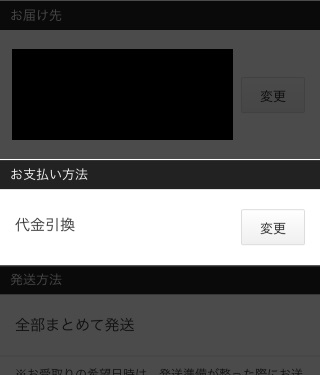
2.選択できる支払い方法が一覧表示されます。「クレジットカード」にチェックを入れます。するとクレジットカード情報の入力欄が表示されます。
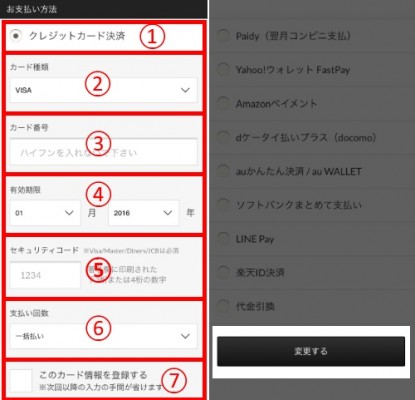
以下の情報を入力し「変更する」ボタンをタップします。
(1)クレジットカード決済
ここをタップしてマークを付けると以下の情報入力欄が表示されます。
(2)カード種類
クレジットカードの発行会社(ブランド)を選択します。選択できるブランドは「VISA」「MASTER」「JCB」「AMEX」「DINERS」の5種類です。
(3)カード番号
クレジットカードの表に書かれている16桁のクレジットカード番号を入力します。この際にハイフン(-)は入力しないようにしましょう。
(4)有効期限
カードの表に書かれている有効期限を選択します。クレジットカードには、例えば2020年の1月が有効期限の場合には「01/20」のように表示されています。
(5)セキュリティコード
クレジットカード裏面の署名欄に記載されている3桁または4桁の数字です。Diners以外のカードでは入力が必須です。
(6)支払い回数
支払い回数を選択できます。初期設定は一括払いとなっていますが、3回払いや6回払いなどの分割払いの他にリボルビング払いも選択できます。
(7)このカード情報を登録する
この欄にチェックを入れるとカード情報をショップリストに登録しておけるため、次回以降の買い物でカード情報の入力が省略できます。逆に登録したくない場合にはチェックを外しておきましょう。
以上を入力して「変更する」をタップします。
3.再び最終確認画面が表示されます。
お支払い方法欄がクレジットカード情報の表示に変更されていることを確認して「注文を確定する」ボタンをタップします。
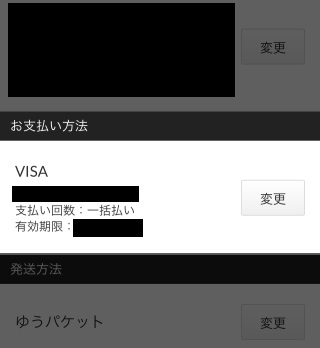
以上で支払い方法をクレジットカードにして注文が完了しました。
初回購入の場合は、レジに進むとまず氏名や住所の入力する画面が表示され、その画面内で支払い方法を選択することができます。この際に上記と2と同様の情報を入力します。
そのページから進むと最終確認画面が表示されますのでそのまま注文を確定させましょう。
楽天カードがオススメ
ネット通販やフリマアプリで買い物をする人におすすめするクレジットカードは「楽天カード」です。ショップリストで購入した代金の1%が楽天ポイントとして貯まり、貯まったポイントを1ポイント1円として楽天市場やフリマアプリラクマでの買い物に利用することが出来ます。
年会費無料で今なら新規入会時に5,000ポイントが付与されるキャンペーンが行われていてメリットしかありません。
デビットカードについて
デビットカードは「現金の信頼性とクレジットカードのような便利さ」が売りの決済手段です。クレジットカードの場合は、毎月使った金額を翌月まとめて支払うという仕組みなのに対し、デビットカードの場合は、利用したその場で銀行口座から代金が引き落とされるという仕組みになっています。
ですのでデビットカードの場合には銀行口座の残高を超えての利用はできませんし、その場ですぐに引き落とされるという性質からクレジットカードのような審査がなしで発行することができます。
利用方法はクレジットカードとほぼ同一です。
クレジットカード決済ができる場合は特にデビットカードについての記述が無くてもほぼ確実にデビットカードも利用することができます。
ただし利用できるカードブランドについてもクレジットカードと同様の制限がつきます。
公式サイト:ファッション通販SHOPLIST(ショップリスト)
ショップリストで代金引換で支払う方法と手数料

メンズ・レディース・キッズのファッションアイテムをファストブランドから有名ブランドまで安くまとめ買いすることが出来るショップリスト(SHOP LIST)で代金引換(代引き)で支払う方法とその手数料についてです。
ショップリストでは数多くの支払い方法が用意されており、ユーザーはその中から好きなものを選ぶことができます。
代金引換払いは配送業者が商品代金も回収するという決済方法で、クレジットカードや銀行口座が必要ないことから通販では幅広く利用されています。
もちろんショップリストが用意している支払い方法の中に代金引換は含まれていますので、商品購入時の決済方法として利用することができます。
この記事はiPhoneのブラウザ版のショップリストを元に制作しております。PCブラウザやスマホアプリ版と利用規約などは同一ですが、画面表示やコンテンツの表記など違う箇所がございますので注意してください。
代金引換の手数料など注意点
代金引換は商品代金の収集を配送スタッフに依頼するという支払い方法ですので、当然として手数料が発生します。手数料は3万円未満の注文であれば1注文当たり400円(税別)、3万円以上の注文であれば1注文当たり700円(税別)となります。
代金引換を利用する際の注意点として、商品の受け取り時に支払いをするのできちんと現金を用意しておかなければなりません。
他のサイトで代金引換を利用する際にはクレジットカードを使えることもありますが、ショップリストで利用できる代金引換は現金での支払いのみとなっていますので注意しましょう。
代金引換で支払う手順
それではショップリストでの商品注文手続きで、支払い方法を代金引換に指定して注文する手順についてです。1.商品をカートへ入れ、レジへ進むボタンから注文手続きへ進みます。2回目以降の購入では最終確認画面が表示されますので、そのページで下へスクロールすると「お支払い方法」という項目があります。前回の購入時に利用した支払い方法が最初からセットされていますので右にある「変更」ボタンをタップします。
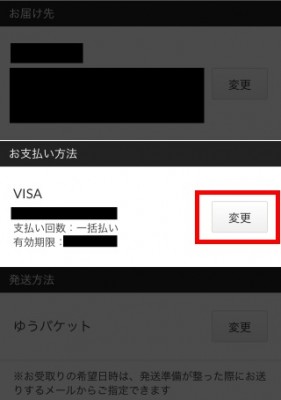
2.選択できる支払い方法が一覧表示されます。「代金引換」にチェックを入れ「変更する」ボタンをタップします。
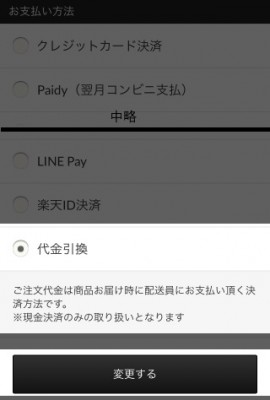
3.再び最終確認画面が表示されます。お支払い方法が「代金引換」に変更されていることを確認して「注文を確定する」ボタンをタップします。
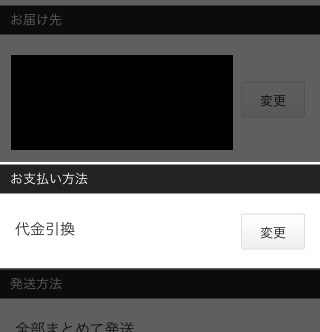
以上で支払い方法を代金引換にして注文が完了しました。
あとは商品が届いた時に配達員に商品代金を支払うと取引が完了します。
初回購入の場合は、レジに進むとまず氏名や住所の入力する画面が表示され、その画面内で支払い方法を選択することができます。
そのページから進むと最終確認画面が表示されます。
前の画面で支払い方法を選択しているので最終画面では変更をする必要はありません。
代金引換以外は手数料無料
ちなみに代金引換はショップリストの用意し支払い方法の中で唯一手数料がかかる支払い方法となっており、例えばクレジットカード支払いなら手数料は無料です。発送が最速であったり現金で商品代金を支払うことができるというメリットはあるものの、何度も利用するとなると手数料というデメリットは無視することができなくなります。
特に商品代金自体が安いショップリストでは代引き手数料だけで支払額の1割以上ということも普通です。
ショップリストなどのネット通販やフリマアプリで買い物をする人におすすめするクレジットカードは「楽天カード」です。
ショップリストで購入した代金の1%が楽天ポイントとして貯まり、貯まったポイントを1ポイント1円として楽天市場やフリマアプリラクマでの買い物に利用することが出来ます。
年会費無料で今なら新規入会時に5,000ポイントが付与されるキャンペーンが行われていてメリットしかありません。
代金引換で発送され配達まで完了した過去の実際の追跡結果
ショップリストで代金引換を選択すると配送はヤマト運輸の宅急便コレクト(代金引換サービス)となります。参考までに宅急便コレクトで発送され配達まで完了した過去の実際の追跡結果は以下の通りです。
◼︎滋賀県から神奈川県に配送された宅急便コレクト
| 荷物状況 | 日付 | 時刻 | 担当店名 |
| 荷物受付 | 12/22 | 21:07 | 滋賀物流システム支店 |
| 発送 | 12/22 | 21:07 | 滋賀物流システム支店 |
| 作業店通過 | 12/22 | 14:46 | 滋賀ベース店 |
| 作業店通過 | 12/23 | 03:35 | 厚木ゲートウェイベース |
| 配達完了 | 12/23 | 19:43 | 秦野鶴巻センター |
滋賀県から12月22日(木曜日)の夜に発送されたヤマト運輸の宅急便コレクトは、次の日の12月23日(祝日)の夜に神奈川県の配達先の住所に配達が完了しています。
◼︎兵庫県から愛知県に配送された宅急便コレクト
| 荷物状況 | 日付 | 時刻 | 担当店名 |
| 発送 | 02/06 | 15:34 | 西明石北センター |
| 作業店通過 | 02/06 | 20:37 | 兵庫ベース店 |
| 配達完了 | 02/07 | 12:44 | 竹の山センター |
兵庫県から2月6日(月曜日)の午後に発送されたヤマト運輸の宅急便コレクトは、翌日の2月7日(火曜日)のお昼に愛知県の配達先の住所に配達が完了しています。
◼︎福岡県から茨城県に配送された宅急便コレクト
| 荷物状況 | 日付 | 時刻 | 担当店名 |
| 発送 | 05/14 | 13:41 | 福岡大濠公園センター |
| 作業店通過 | 05/15 | 14:56 | 羽田クロノゲートベース |
| 配達完了 | 05/16 | 11:54 | 土浦永国センター |
福岡県から5月14日(日曜日)の午後に発送されたヤマト運輸の宅急便コレクトは、2日後の5月16日(火曜日)のお昼に群馬県の配達先の住所に配達が完了しています。
公式サイト:ファッション通販SHOPLIST(ショップリスト)
ショップリストで先行予約販売商品を注文するときの注意点

メンズ・レディース・キッズのファッションアイテムをファストブランドから有名ブランドまで安くまとめ買いすることが出来るショップリスト(SHOP LIST)で先行予約販売商品を注文するときの注意点についてです。
予約販売は一般の店舗での販売に限らず、インターネットショップでも一般的に取り入れられています。
もちろんショップリストでも予約販売は実施されており、会員登録したユーザーであれば誰でも予約をすることができます。
しかし通常販売の商品とは異なり発送がすぐではないなどいくつか注意するべき項目があります。
先行予約販売商品注文時の注意点
まず一番気を付けておかないとならないことは、予約商品は通常商品とまとめて購入・まとめて発送できる点です。どういうことかというと、予約商品と通常商品を同時にカートに入れ、注文手続きを行うと発送方法として「まとめて発送」または「別々に発送」のどちらかを選ぶことができます。
別々に発送の場合には問題はありませんが、もしまとめて発送にした場合には問題が発生する可能性があるのです。
予約商品と通常商品をまとめて発送にした場合、発送時期は遅い方に合わせられます。多くの場合は通常商品よりも予約商品の方が発送時期が遅いので、予約商品の発送に合わせられるといってもいいでしょう。
もし予約商品の発売時期が数カ月先だった場合には、通常購入した商品も数か月後に送られてくるということです。
この点をきちんと確認しておかなければ通常購入した商品がいつまで経っても届かない、ということになってしまいますので気を付けましょう。
ちなみに予約商品の発送時期については商品購入時に詳細まで選択し、カートに入れる一歩手前の画面で表示されます。
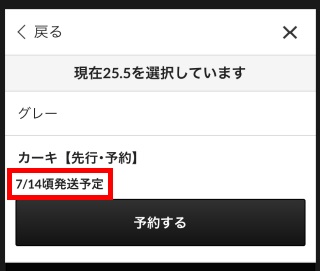
この発送日に関しても大まかな時期であり、確実にこの日に発送されるわけではない点にも注意しておきましょう。
また予約商品注文後から商品が届くまでの間に住所が変わった場合には注文履歴から届け先の変更を行う必要があります。
これはアカウント情報の住所を変更しても既に注文を終えている予約商品の届け先は変更されないため、注文ごとに届け先を変更しなければならないからです。
発売日が注文日と離れていると忘れてしまうこともあるので引っ越しの際には十分注意しておきましょう。
先行予約販売商品の探し方
他の人が持っていない商品を先に手に入れたい、という時には先行予約商品だけに狙いを絞ってショッピングするといいでしょう。先行予約販売商品だけを表示する具体的な手順について紹介します。
1.まずはトップページ(ファッション通販SHOPLIST
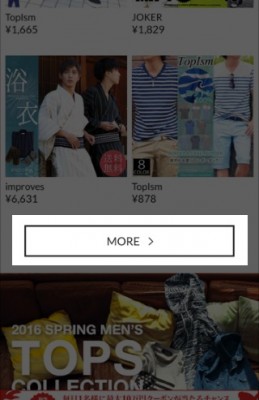
2.ショップリストでの売り上げRANKING順での商品の一覧が表示されます。このページを下へスクロールしていくと「見つける」という項目があります。この中で「商品タイプ」の部分を「先行・予約販売」にして「検索」ボタンをタップします。
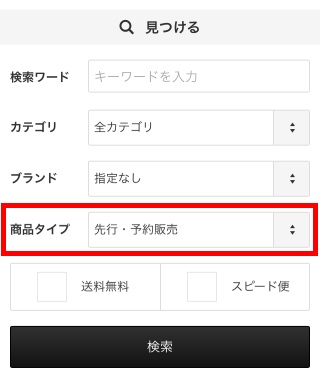
以上で先行予約販売商品の一覧を表示することができます。
あとはこの一覧から商品を選択し、購入手続きを完了させればOKです。
公式サイト:ファッション通販SHOPLIST(ショップリスト)
スポンサードリンク
